Slik låser du opp en iPhone eller iPad hvis skjermen er frossen
«iPad-en min er frossen. Hvordan låser jeg den opp uten å berøre skjermen?» Du får ikke tilgang til apper og filer når iPhone- eller iPad-skjermen ikke reagerer. Faktorene som forårsaker problemet med den frosne skjermen er kompliserte, for eksempel mangel på lagringsplass, programvarefeil, oppdateringsfeil, maskinvareskade og mer. Denne veiledningen forklarer hvordan du låse opp en frossen iPhone eller iPad hvis berøringsskjermen din ikke er ødelagt.
SIDEINNHOLD:
Del 1: Slik låser du opp en frossen iPhone ved å tvinge omstart
Den enkleste måten å låse opp en frossen iPhone eller iPad på er med tvungen omstart. I motsetning til den vanlige måten å starte en iOS-enhet på nytt, skjer en tvungen omstart på maskinvarenivå. Det er et viktig feilsøkingstrinn for å håndtere iOS-enheter som ikke svarer eller ikke fungerer som de skal. Prosessen tvinger iPhone eller iPad til å slå seg av og starte på nytt med riktig maskinvareknappkombinasjon.
Tving omstart av en iPhone 8 eller nyere
Trykk raskt på volum opp knappen og slipp den. Trykk raskt på volum ned knappen og slipp den. Trykk deretter lenge på Side knappen til du ser Apple-logoen.
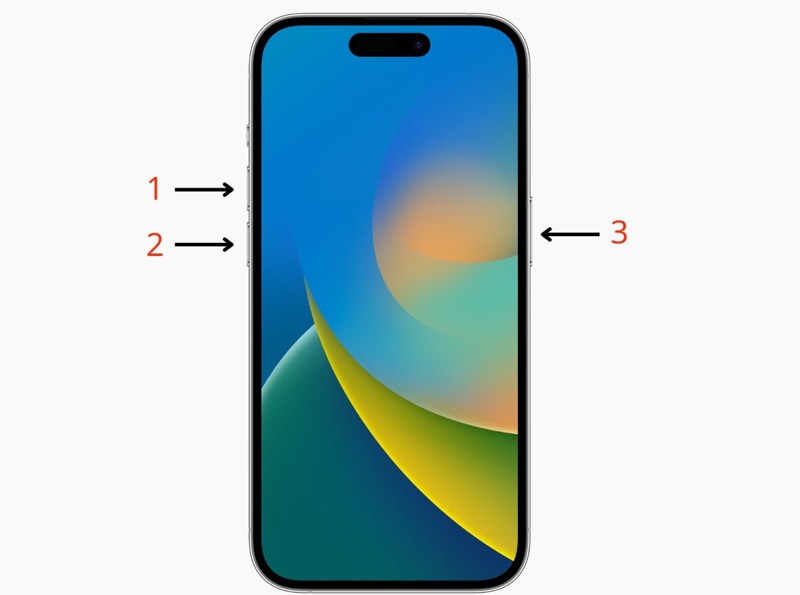
Tving omstart av en iPhone 7/7 Plus
Hold nede volum ned og Side knappene samtidig til Apple-logoen vises.

Tving omstart av en iPhone 6s eller tidligere
Trykk lenge på Hjem og Sleep / Wake knappene samtidig til Apple-logoen dukker opp.
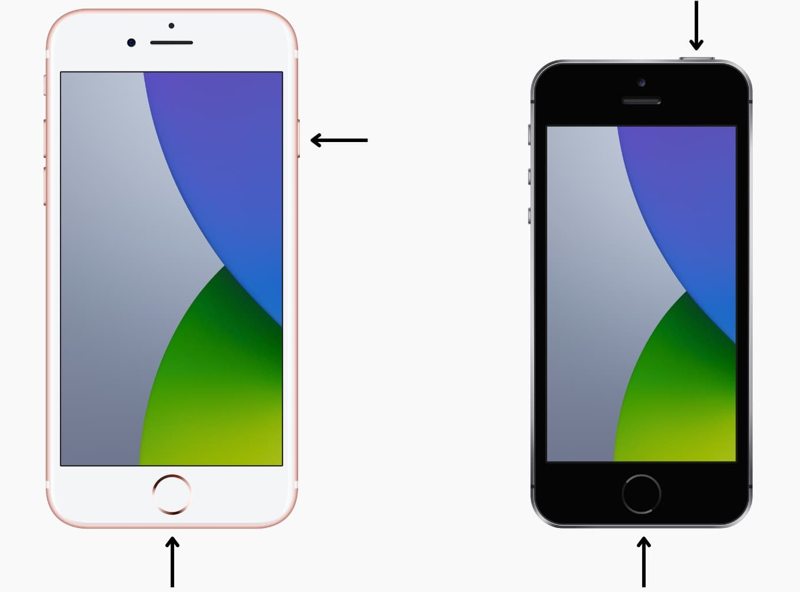
Tving omstart av en iPad uten en hjemmeknapp
Trykk på volum opp knappen og slipp den raskt. Gjør det samme med volum ned knapp. Hold nede Side or God -knappen til Apple-logoen vises på skjermen. Deretter låser du opp den frosne iPaden som vanlig.
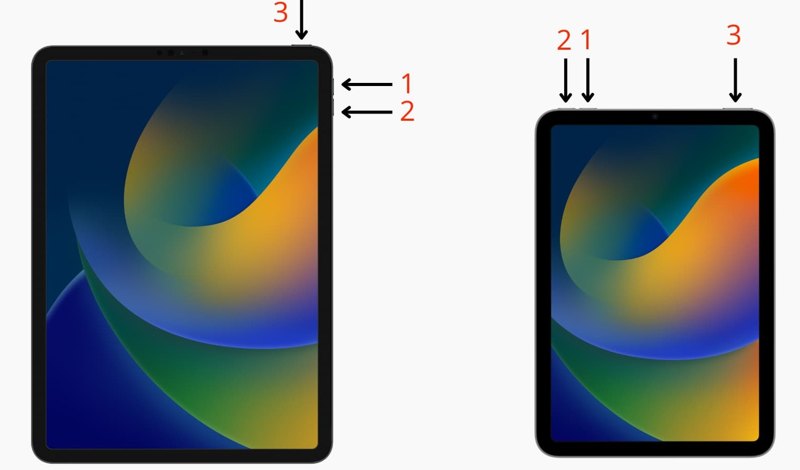
Tving omstart av en iPad med en Hjem-knapp
Trykk lenge på Hjem og Sleep / Wake knappene sammen til du ser Apple-logoen.
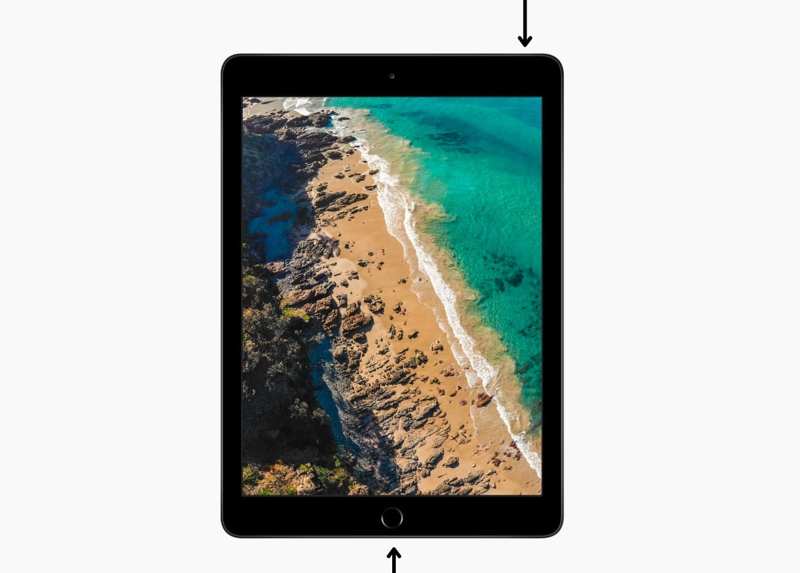
Del 2: Slik låser du opp en frossen iPad via gjenoppretting
Å gjenopprette enheten din er en annen måte å låse opp en iPhone på hvis skjermen har frosset. Denne måten krever en datamaskin, en USB-kabel og den nyeste versjonen av iTunes eller Finder. Dessuten vil dette feilsøkingstrinnet gjenopprette enheten til fabrikkinnstillinger. Du bør sikkerhetskopiere iPhone eller iPad først.
Slik låser du opp en frossen iPhone med iTunes
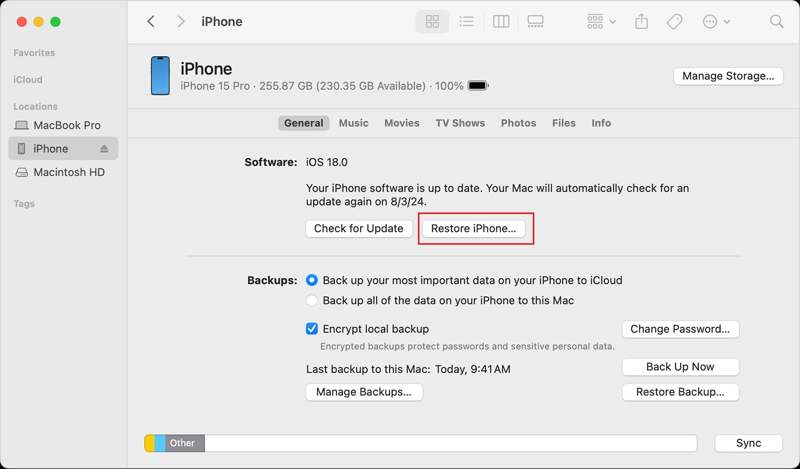
Trinn 1. Koble den frosne iPhonen eller iPaden til datamaskinen med en kompatibel kabel.
Trinn 2. Åpne iTunes på Windows eller macOS Mojave og eldre. Hvis du bruker macOS Catalina eller nyere, kjør Finder-appen.
Trinn 3. Når iTunes oppdager den frosne iOS-enheten din, klikker du på Enhet knappen øverst til venstre og gå til Sammendrag fanen.
Velg iPhone-navnet ditt på venstre side av Finder og gå til Informasjon fanen.
Trinn 4. Klikk nå på Gjenopprett iPhone or Gjenopprett iPad -knappen, avhengig av enheten din. Følg instruksjonene på skjermen for å fullføre prosessen.
Slik låser du opp en frossen iPhone i gjenopprettingsmodus
Hvis standardgjenopprettingen ikke kan låse opp den frosne iPhonen/iPaden din, kan du fullføre jobben i gjenopprettingsmodus. Dessuten kan gjenopprettingsmodus fikse iTunes, eller Finder kan ikke gjenkjenne enheten din.
Trinn 1. Koble den frosne iOS-enheten til datamaskinen med en kompatibel kabel.
Trinn 2. Kjør den nyeste versjonen av iTunes eller Finder, avhengig av datamaskinens operativsystem.
Trinn 3. Sett den frosne iPhonen eller iPaden din inn Recovery ModeKnappekombinasjonen er den samme som for tvungen omstart. Slipp Side, Godeller Sleep / Wake -knappen når du ser skjermbildet for gjenopprettingsmodus.

Trinn 4. En popup-dialogboks vises når iTunes eller Finder oppdager enheten din i gjenopprettingsmodus. Klikk på Gjenopprette og følg instruksjonene for å fullføre prosessen.
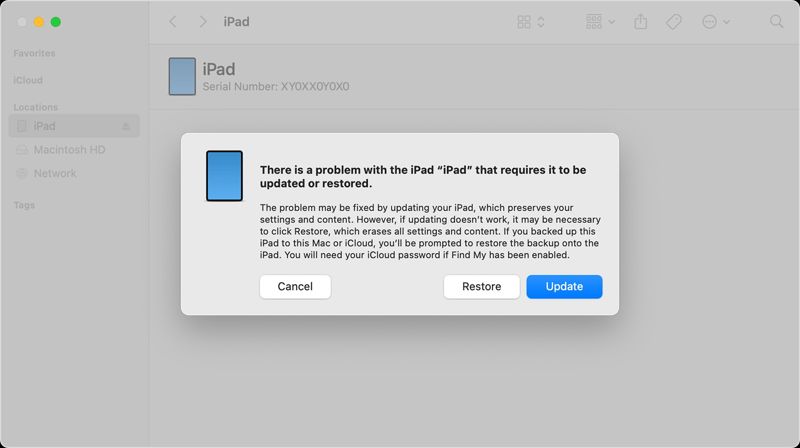
Trinn 5. Når det er ferdig, vil enheten starte på nytt på Hallo skjermen.
Del 3: Den ultimate måten å låse opp en frossen iPhone/iPad
Hvis metodene ovenfor ikke er tilgjengelige, trenger du et kraftig verktøy for å låse opp din frosne iPhone eller iPad. Apeaksoft iOS Unlocker, for eksempel, er en av de beste programvarene for opplåsing av iOS. Den lar deg fjerne skjermlåsen på en hvilken som helst iOS-enhet, selv om den har fryst.
Den enkleste måten å låse opp en frossen iPhone eller iPad
- Lås opp hvilken som helst iOS-enhet raskt i løpet av tre trinn.
- Støtter sifret passord, Face ID og Touch ID.
- Tilgjengelig i ulike situasjoner, inkludert fryseskjermer.
- Tilby bonusfunksjoner, som fjerning av MDM.
- Kompatibel med de nyeste versjonene av iOS og iPadOS.
Sikker nedlasting
Sikker nedlasting

Slik låser du opp en frossen iPhone uten passord
Trinn 1. Koble til enheten din
Åpne den beste iOS-opplåsingsprogramvaren når du har installert den på datamaskinen. Den er kompatibel med Windows 11/10/8/7/XP/Vista og Mac OS X 10.7 eller nyere. Koble den fryste iPhonen eller iPaden til datamaskinen med en Lightning-kabel. Hvis du blir bedt om det, trykker du på Stol på skjermen for å stole på datamaskinen din. Velg Tørk passord modus og klikk på Start knappen for å fortsette.

Trinn 2. Last ned fastvare
Når enheten din er oppdaget, lastes iPhone-informasjonen din inn. Sjekk den, og hvis noe er feil, rett det opp. Klikk deretter på Start -knappen for å laste ned den nødvendige fastvarepakken. Det kan ta litt tid.

Trinn 3. Lås opp den frosne iPhonen din
Etter at du har lastet ned fastvaren, klikker du på Lås -knappen for å fjerne skjermlåsen fra den fryste enheten. Skriv inn når du blir bedt om det 0000 inn i boksen og bekreft opplåsingen. Vent til prosessen er fullført, og den frosne iOS-enheten din vil bli låst opp.

Tips: Hvis du låser opp en frossen iPhone eller iPad, slettes alle dataene på enheten din. Du bør sikkerhetskopiere enheten din til iCloud eller en datamaskin før du låser den opp. Dette programmet kan også fjern MDM-profil.
Konklusjon
Denne veiledningen har diskutert hvordan låse opp en frossen iPad eller iPhoneDet beste alternativet er tvungen omstart. Det kan starte den frosne enheten på nytt uten å miste data. Den alternative løsningen er å gjenopprette iOS-enheten din ved hjelp av iTunes eller Finder, avhengig av operativsystemet ditt. Apeaksoft iOS Unlocker er den ultimate måten å låse opp den frosne enheten din uten begrensninger. Hvis du har andre spørsmål om dette emnet, kan du gjerne legge igjen meldingen din under dette innlegget, så svarer vi på den så snart som mulig.
Relaterte artikler
Hvis du har problemer med hvordan du kan finne ut om iPhone er i låst status, les dette innlegget for å sjekke om iPhone er låst opp på 5 metoder.
Hvis du har glemt iCloud-passordet ditt, ikke få panikk, siden vår guide forteller deg hvordan du raskt kan gjenopprette og tilbakestille passordet.
Hvis du har glemt passordet ditt, kan du her lære de 7 effektive metodene for å låse opp iPhonen din med eller uten datamaskin.
Denne artikkelen identifiserer og viser de 6 beste gratis iOS-opplåsingsprogramvarene for å hjelpe deg med å låse opp iPhone eller iPad uten barriere.

